L'HomePod di Apple è un altoparlante intelligente abilitato al Wi-Fi che interagisce con Siri, controlla gli elettrodomestici intelligenti, riproduce musica e altro ancora. Sebbene HomePod sia ottimizzato per la riproduzione di contenuti di Apple Music e Apple Podcast, il dispositivo può anche riprodurre musica in streaming da qualsiasi servizio in esecuzione sui dispositivi Apple, inclusi Spotify, Pandora, Amazon Prime Music, YouTube Music e altri servizi.
Ecco uno sguardo a come connettere i tuoi servizi di streaming musicale al tuo HomePod e goderti tutti i tuoi servizi musicali su questo altoparlante intelligente.
Le istruzioni in questo articolo si applicano ai dispositivi che eseguono iOS 13, iOS 12, iOS 11 e versioni recenti di macOS.
Riproduci in streaming Spotify, Pandora e altro con AirPlay
Sebbene HomePod non abbia connessioni integrate per Spotify, Pandora e altri servizi di streaming musicale di terze parti, se la tua app di streaming preferita è su un dispositivo iOS con un'opzione AirPlay, puoi eseguire lo streaming su HomePod tramite AirPlay. AirPlay è una tecnologia gratuita integrata nei dispositivi iOS (così come Apple TV e Mac) che ti consente di riprodurre in streaming audio e video tra dispositivi compatibili.
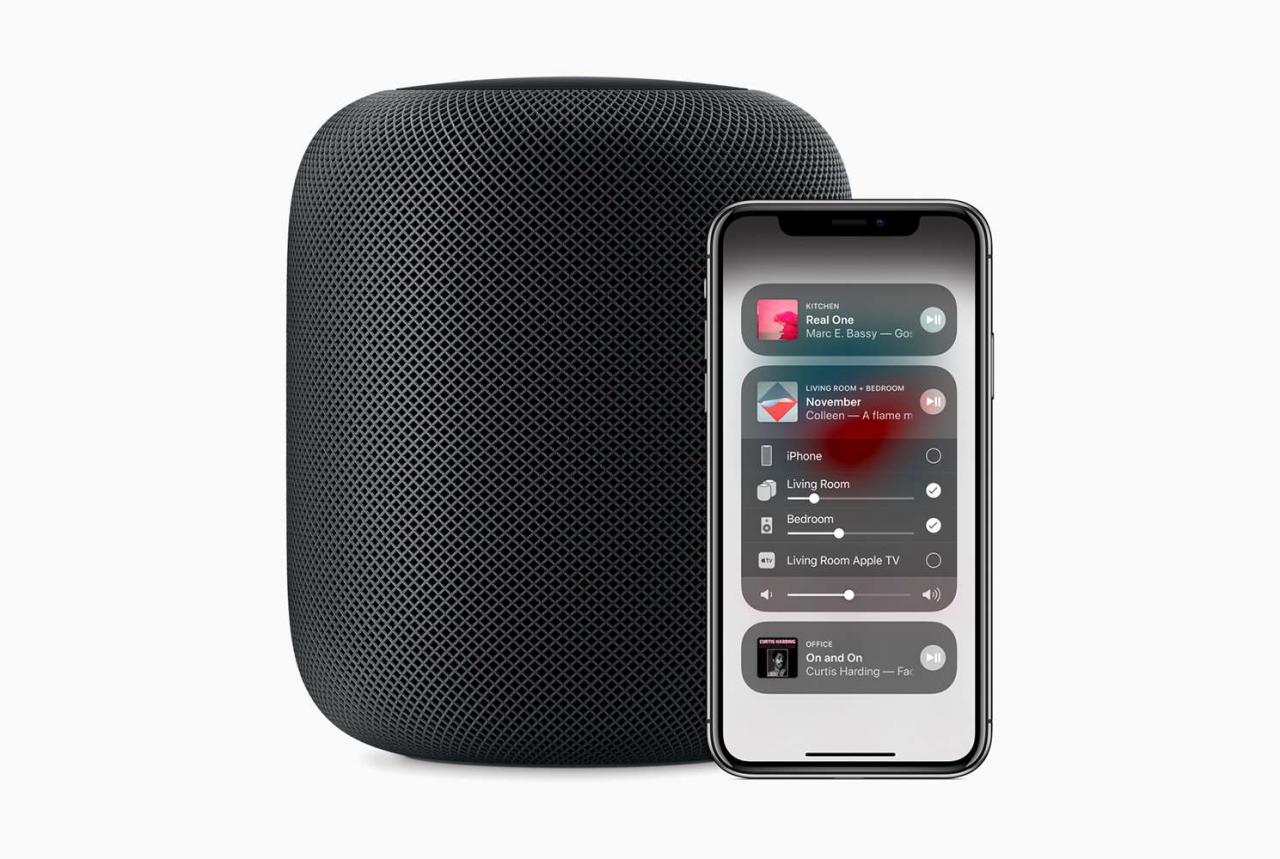
Apple Inc.
Ecco come eseguire lo streaming di Spotify e altre app musicali di terze parti dal tuo dispositivo iOS al tuo HomePod.
Non sarai in grado di utilizzare Siri con il tuo HomePod per controllare Spotify, Pandora e altre app musicali di terze parti. Utilizza invece i controlli di riproduzione su schermo nel Centro di controllo del tuo dispositivo iOS o nell'app per controllare la tua musica in streaming.
-
Assicurati che il tuo HomePod e il tuo dispositivo iOS siano sulla stessa rete Wi-Fi e che il Bluetooth sia attivato.
-
apri Control center. (A seconda del dispositivo e del modello, scorri verso l'alto dal basso o scorri verso il basso dall'angolo in alto a destra.)
-
Clicca il Icona AirPlay (i cerchi con il triangolo in basso) nell'angolo in alto a destra del file Musica controllare.
-
Vedrai un elenco di dispositivi AirPlay. Nel Altoparlanti e TV sezione, tocca il nome dell'HomePod a cui desideri eseguire lo streaming.
-
Chiudi Control center.
-
apri Spotify, Pandorao un'altra app da cui desideri riprodurre musica in streaming.
-
Inizia a riprodurre la tua musica e verrà riprodotta in streaming sul tuo HomePod selezionato.
Riproduci in streaming Spotify, Pandora e altro da un Mac
Anche lo streaming di Spotify, Pandora e altri servizi musicali da un Mac a HomePod utilizza AirPlay, ma i passaggi che segui sono leggermente diversi. Ecco cosa fare:
-
Dal mela menu, apri Preferenze di sistema.
-
Seleziona Suono.
-
Seleziona produzione se non è già selezionato.
-
Seleziona l'HomePod su cui desideri eseguire lo streaming. Tutto l'audio proveniente dal tuo Mac verrà ora riprodotto su quell'HomePod.

-
Seleziona la casella accanto a Mostra il volume nella barra dei menu. Ciò ti consente di selezionare l'HomePod dal controllo audio della barra dei menu in modo che non sia sempre necessario utilizzarlo Preferenze di sistema.
-
Riproduci la musica tramite un'app o il browser del tuo Mac e verrà riprodotta in streaming tramite HomePod.